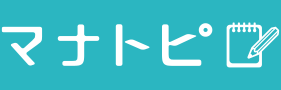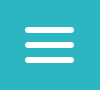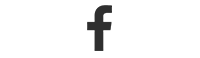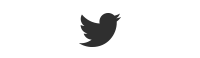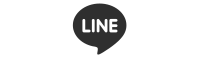Wordやメールで使える!
絶対押さえておきたい基本編

オフィスワークでの頻出ワザ。みんな知ってるショートカットキー!
●知っている人も多い、基本中の基本。
(1)コピー [Ctrl]+[C]
(2)カット [Ctrl]+[X]
(3)ペースト[Ctrl]+[V]
※Macの場合は、(1)[Command]+[C]、(2)[Command]+[X]、(3)[Command]+[V]
●うっかりミスも慌てない!
(4)元に戻す [Ctrl]+[Z]
(5)やり直す [Ctrl]+[Y]
※Macの場合は、(4)[Command]+[Z]、(5)[Command]+[Shift]+[Z]
●保存はこまめにする癖をつけよう。
(6)保存 [Ctrl]+[S]
※Macの場合は、(6)[Command]+[S]
●意外と知らない? 実はよく使う機能です。
(7)新規 [Ctrl]+[N]
(8)検索 [Ctrl]+[F]
(9)プリント [Ctrl]+[P]
※Macの場合は、(7)[Command]+[N]、(8)[Command]+[F]、(9)[Command]+[P]
上級ネットユーザーになる!
サクサク情報収集できるブラウザ編

仕事の資料を作るときなど、インターネットを使って調べものをしますよね。数多くのページを比較しながら、必要な情報だけを早く集めるためのショートカットをお教えします!
●アンケートや登録フォームなどの画面で大活躍。
(10)次の項目へ移動 [Tab]
※Macの場合も、⑩[Tab]
●複数のページをパパッと移動。
(11)次のタブへ移動 [Ctrl]+[Tab]
(12)前のタブへ移動 [Ctrl]+[Shift]+[Tab]
(13)好きなタブへ移動[Ctrl]+[数字]
※Macの場合は、(11)[Command]+[Shift]+[]](終わり大括弧)、(12)[Command]+[Shift]+[[](始め大括弧)、(13)[Command]+[数字]
●新しいタブで調べものをしたり、消してしまったタブを復活できる。
(14)新しいタブを開く [Ctrl]+[T]
(15)消したタブを戻す [Ctrl]+[Shift]+[T]
※Macの場合は、(14)[Command]+[T]、(15)[Command]+[Shift]+[T]
●基本編のコピー&ペーストと組み合わせて、メールでURLを簡単送信。
(16)URLアドレスバーを選択 [Ctrl]+[L]
※Macの場合は、(16)[Command]+[L]
●新しいタブで開けば、ページを行ったり来たりする手間いらず。
(17)リンク先を新しいタブで開く [Ctrl]+[左クリック]
※Macの場合は、(17)[Command]+[左クリック]
ザ・作業!
手間をかけずに片付けたいExcel編

Excelを使う仕事は、単純作業が多くて面倒なことも多いですよね。そんなときに使えるショートカットキーがこちら!
●Excel初心者が、最初につまずく操作。
(18)セル内で改行 [Alt]+[Enter]
※Macの場合は、(18)[Option]+[Command]+[Enter]
●特にExcelで負担になる入力の手間を、簡単省略。
(19)上のセルをコピー [Ctrl]+[D]
(20)左のセルをコピー [Ctrl]+[R]
※Macの場合も、(19)[Control]+[D]、(20)[Control]+[R]
●コメントをつけて注意を促す。
(21)セルにコメントを追加 [Shift]+[F2]
※Macの場合も、(21)[Shift]+[F2]
●今日の日付や今の時間も、ショートカットで簡単入力。
(22)日付入力 [Ctrl]+[;](セミコロン)
(23)時間入力 [Ctrl]+[:](コロン)
※Macの場合は、(22)[Command]+[;](セミコロン)、(23)[Command]+[:](コロン)
●経費や予算管理の際に使える。
(24)書式を通貨に [Ctrl]+[Shift]+[4]
(25)書式をパーセントに[Ctrl]+[Shift]+[5]
※Macの場合も、(24)[Control]+[Shift]+[4]、(25)[Control]+[Shift]+[5]
ショートカットキーを上手に使って、
自分の時間を有効活用!

以上、25個のショートカットをご紹介しました。あなたはいくつ知っていましたか?
便利なショートカットも、慣れるまでは使いにくいかもしれません。でも、これらを使えるようになるとマウス操作が減って、作業時間をぐっと短縮することができます。その分をリフレッシュタイムにするもよし、仕事にさらに磨きをかけるのもよし。どちらにしても、仕事の効率UPに繋がること間違いなしです。
※こちらでご紹介したショートカットは、アプリケーションによっては使用できないものもあります